Note
Modelos de projeto para organizações estão em beta e estão sujeitos a alterações.
Sobre modelos
Você pode criar um modelo ou definir um projeto como um modelo, para compartilhar um projeto pré-configurado com outras pessoas em sua organização que elas podem usar como base para seus projetos.
Os projetos marcados como modelos são mostrados na caixa de diálogo "Criar um projeto" quando alguém cria um projeto em sua organização.
Quando alguém cria um projeto usando um modelo, as informações de exibições, campos personalizados, rascunhos de problemas e valores de campo associados, fluxos de trabalho configurados (com exceção de fluxos de trabalho autoadicionados) e insights são copiadas do modelo para o novo projeto. Você pode encontrar o modelo que um projeto usou na página de configurações do projeto, na seção "Modelos".
Criando um novo modelo
-
No canto superior direito de GitHub, selecione sua foto de perfil e selecione Suas organizações.
-
Clique no nome da sua organização.
-
Na parte superior da tela, clique em Projetos.
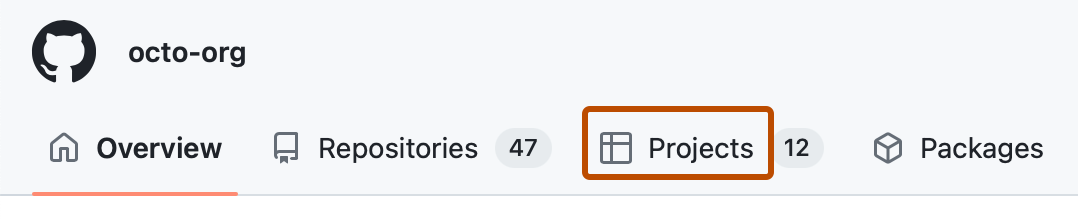
-
Na barra lateral esquerda, clique em Modelos.
-
Clique em Novo Modelo.
Como definir um projeto como modelo
Se você tiver permissões de administrador para um projeto na organização, poderá defini-lo como um modelo e disponibilizá-lo para outras pessoas da organização usarem.
-
Procure seu projeto.
-
No canto superior direito, clique em para abrir o menu.

-
No menu, clique em Configurações para acessar as configurações do projeto.
-
Na seção "Modelos", ao lado de "Criar modelo", selecione a opção para alterná-lo para Ativado.
Como encontrar modelos na organização
Você pode encontrar todos os modelos na sua organização na página "Modelos".
-
No canto superior direito de GitHub, selecione sua foto de perfil e selecione Suas organizações.
-
Clique no nome da sua organização.
-
Na parte superior da tela, clique em Projetos.
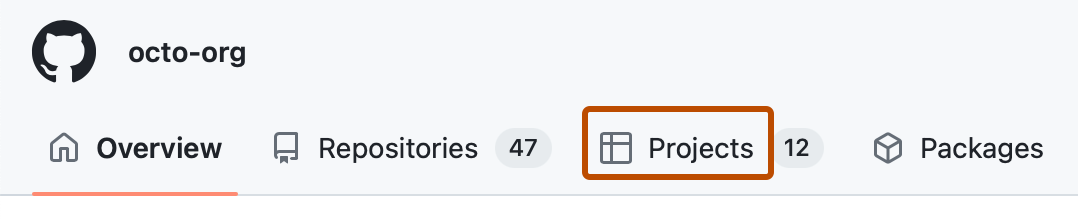
-
Na barra lateral esquerda, clique em Modelos.
Você também pode adicionar modelos a equipes e repositórios, para torná-los acessíveis e mais visíveis na página "Modelos" da equipe ou do repositório. Para saber mais, confira Adicionar o project a uma equipe e Adicionar seu project a um repositório.
Como copiar um projeto como um modelo
Se você tiver permissões de gravação ou administrador para um projeto na organização, poderá optar por copiar o projeto como um modelo. Isso criará uma duplicata do projeto atual, copiando o exibições, campos personalizados, rascunhos de problemas e valores de campo associados, fluxos de trabalho configurados (com exceção de fluxos de trabalho autoadicionados) e insights e definirá esse projeto copiado como um modelo para a organização.
-
Procure seu projeto.
-
No canto superior direito, clique em para abrir o menu.

-
No menu, clique em Configurações para acessar as configurações do projeto.
-
Na seção "Modelos", clique em Copiar como modelo.